
- Автор Lynn Donovan [email protected].
- Public 2023-12-15 23:49.
- Соңғы өзгертілген 2025-01-22 17:30.
Gmail кіріс жәшігіндегі әрбір электрондық поштаны таңдау үшін:
- Негізгі бойынша Gmail бетте, беттің сол жақ тақтасындағы Кіріс қалтасын басыңыз.
- Электрондық поштаңыздың жоғарғы жағында хабарлар тізімінде негізгі түймесін басыңыз таңдаңыз түймесі.
Сонымен қатар, пернетақта арқылы Gmail поштасында электрондық пошталарды қалай таңдауға болады?)
Жоғарыда айтылғандай, Gmail поштасындағы бірнеше хабарды қалай таңдауға және жоюға болады?
- Компьютерде Gmail поштасына өтіңіз.
- Жоғарғы сол жақтағы барлық хабарларды таңдау үшін құсбелгіні қойыңыз. Егер сізде бір беттен астам хабарлар болса, «Барлық сөйлесулерді таңдау» түймесін басыңыз.
- Жоғарғы жағында Жою түймесін басыңыз.
Адамдар Gmail поштасында бірнеше хабарды қалай таңдауға болады деп сұрайды.
Gmail-де бірнеше хабарларды қалай таңдауға болады
- Қажетті диапазондағы бірінші хабардың алдындағы құсбелгіні басыңыз.
- Shift пернесін басып тұрыңыз.
- Қажетті ауқымдағы соңғы хабардың алдындағы құсбелгіні басыңыз.
- Shift пернесін босатыңыз.
- Кез келген көрші емес хабарлардың алдындағы құсбелгіні басып, оларды да таңдау үшін.
Бірнеше электрондық поштаны қалай таңдауға болады?
үшін Ctrl+A пернелер тіркесімін басыңыз таңдаңыз барлығы электрондық пошталар қалтада. Немесе жай: қажет бірінші хабарды бөлектеңіз таңдаңыз тізімде. Shift пернесін басып тұрыңыз.
Ұсынылған:
Бұл телефонда дауыстық хабарларды қалай алуға болады?

Дауыстық поштаға қол жеткізу үшін 1 түймесін басып тұрыңыз. Сұралғанда, уақытша құпия сөзді (сымсыз телефон нөміріңіздің соңғы төрт саны) енгізіңіз. Жаңа құпия сөзді орнату және атыңызды және жеке сәлемдесуіңізді жазу (немесе әдепкі хабарды пайдалану) үшін нұсқауларды орындаңыз. Сіз қалалық телефоннан дауыстық поштаңызды тексере аласыз
Gmail кіріс жәшігінен оқылмаған хабарларды қалай табуға болады?

Беттің жоғарғы жағындағы «Кіріс жәшігі» қойындысын басыңыз. «Кіріс жәшігі түрі» ашылмалы терезесін басып, «Бірінші оқылмаған» опциясын таңдаңыз. «Кіріс жәшігінің бөлімдері» бөліміне өтіп, «Оқылмаған» сөзінің жанындағы «Параметрлер» сілтемесін табыңыз. Параметрлер мәзірін көрсету үшін осы сілтемені басыңыз
Spark электрондық поштасындағы қаріпті қалай өзгертуге болады?

Қазіргі уақытта қолданба шрифтін өзгерту мүмкіндігі жоқ. Болашақта біздің команда электрондық хаттарды оқу үшін қаріп өлшемін реттеу мүмкіндігін қосуы мүмкін. Жауап: Қазіргі уақытта қолданба шрифтін өзгерту мүмкіндігі жоқ
Note 8 құлыптау экранында хабарларды қалай жасыруға болады?
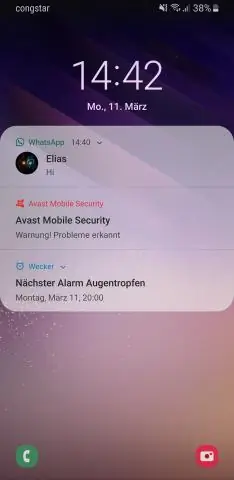
Шарлау: Параметрлер > Экранды құлыптау. Хабарландырулар түймесін түртіңіз. Қосу немесе өшіру үшін Хабарландырулар қосқышын (жоғарғы оң жақ) түртіңіз. Samsung Galaxy Note8 - Құлыптау экраны хабарландыруларын қарау мәнерін орнату (мысалы, егжей-тегжейлі, тек белгішелер, қысқаша және т.б.) Мазмұнды жасыру. Қосу немесе өшіру үшін түртіңіз. Мөлдірлік. Әрқашан дисплейде көрсету
Дауыстық хабарларды iPhone-дан Google Voice-қа қалай бағыттауға болады?

Google Voice қолданбасында Параметрлер > Дауыс параметрлері > Дауыстық пошта және мәтін тармағына өтіңіз. 7-қадам: «Дауыстық пошта хабарландырулары» астында сіз электрондық пошта, мәтіндік хабарлама немесе екеуі арқылы хабарландыру алуды таңдай аласыз. «Дауыстық пошта транскрипттері» астында сіз өзіңіздің дауыстық хабарларыңызды да транскрипциялауды таңдай аласыз. Міне бітті
